Comment changer les sons de l'ordinateur sous Windows
Vous avez un ordinateur Windows? Alors laissez-moi vous expliquer comment changer les sons de l'ordinateur agissant directement depuis les réglages de ce dernier : vous serez étonné de voir à quel point il est
fenêtres 10

Si vous voulez savoir comment personnaliser les sons du système et que votre PC est mis à niveau vers fenêtres 10, tapez les termes "panneau de commande" dans barre de recherche placé dans le coin inférieur gauche de l'écran et cliquez sur la première occurrence trouvée.
Dans la fenêtre qui s'ouvre, cliquez sur l'élément Matériel et son, puis sur le libellé Modifier les bips émis par le système présent dans la rubrique Audio et vous accéderez au panneau d'édition des sons.
Maintenant, dans le panneau de gestion audio, vous devez décider d'utiliser l'une des combinaisons de sons intégrées à Windows ou de créer une combinaison personnalisée à l'aide de fichiers audio dans Format WAV enregistré sur votre PC.
Pour utiliser l'une des combinaisons déjà incluses dans Windows, sélectionnez l'un des éléments du menu déroulant Combinaison, dans le coin supérieur gauche de la fenêtre, et cliquez sur la liste des sons située sous la rubrique Evénements, afin d'entendre un aperçu (pour cela, vous devez d'abord sélectionner le son à écouter puis appuyer sur le bouton test).
Pour remplacer un son associé à une certaine action par un autre son disponible, vous devez à la place sélectionner le type d'événement qui vous intéresse (par ex. Avertissement de batterie faible) du menu Evénements et choisissez le son qui vous intéresse dans le menu déroulant situé sous la rubrique sons.
Si les combinaisons Windows prédéfinies ne vous conviennent pas, vous pouvez créer vos propres combinaisons acoustiques personnalisées. Comment? Toujours depuis le menu "habituel" Evénements: sélectionnez donc l'événement dont vous souhaitez modifier le son (ex. Ouverture de session Windows), cliquez sur le bouton Pâte feuilletée situé en bas à droite et choisissez le fichier dans Format WAV à utiliser comme son Windows.
Lorsque vous êtes prêt à le faire, cliquez sur les boutons Appliquer e OK pour enregistrer les modifications apportées. Pour enregistrer la combinaison de sons et avoir la possibilité de la réutiliser à l'avenir, appuyez sur le bouton à la place Sauver. Plus facile que ça ?
fenêtres 7
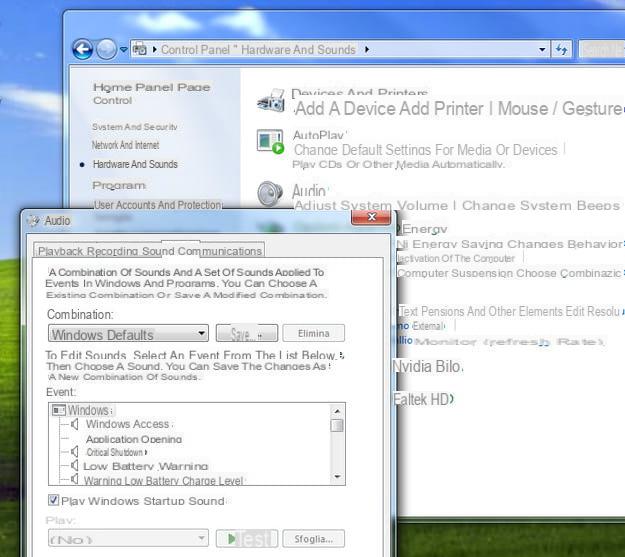
Si tu utilises fenêtres 7, vous devez suivre plus ou moins les mêmes instructions que je vous ai données dans le chapitre précédent, dédié à Windows 10. Vous devez donc vous rendre dans le Panneau de configuration, accéder à la section dédiée aux paramètres audio et modifier les sons du système à l'aide des commandes appropriées visibles sur l'écran.
Pour continuer, cliquez sur le bouton Démarrer (l'icône du drapeau située dans le coin inférieur gauche de l'écran) et sélectionnez l'élément Panneau de configuration dans le menu qui s'affiche. Dans la fenêtre qui s'ouvre, cliquez d'abord sur l'élément Matériel et son et puis là dessus Modifier les bips émis par le système (sous le titre Audio), afin d'accéder au panneau qui permet de modifier les sons de Windows.
À ce stade, vous devez choisir d'utiliser l'une des combinaisons de sons intégrées à Windows ou d'en créer une personnalisée à l'aide de fichiers audio sur le PC (qui doivent être au format WAV).
Si vous souhaitez utiliser l'une des combinaisons Windows prédéfinies, choisissez l'un des éléments disponibles dans le menu déroulant Combinaison et cliquez sur la liste des sons située sous la rubrique Evénements, pour écouter un extrait (il faut d'abord cliquer sur le son à écouter puis sur le bouton test).
Pour remplacer le son par défaut d'un événement par un autre son Windows, sélectionnez simplement l'événement dont vous souhaitez personnaliser le bip (ex. Notification de réception de courrier) du menu Evénements puis le type de son qui vous convient le mieux dans le menu déroulant sous la rubrique sons.
Si les combinaisons Windows prédéfinies ne vous satisfont pas, vous pouvez créer vos propres combinaisons de sons en sélectionnant les sons à modifier un par un dans la liste Evénements (Par ex. Ouverture de session Windows pour le son de démarrage du système, Quitter Windows pour le son de clôture de la séance de travail, etc.). Ensuite, cliquez sur le bouton Pâte feuilletée et choisissez le fichier WAV à utiliser comme son Windows.
Une fois que vous avez terminé d'apporter les modifications souhaitées, vous pouvez appliquer les modifications que vous venez d'effectuer en cliquant sur les boutons Appliquer e OK. Pour enregistrer votre combinaison de sons pour une utilisation future, appuyez sur le bouton à la place Sauver. Avez-vous vu à quel point il était simple de personnaliser les sons sous Windows 7 ?
Comment changer les sons Mac
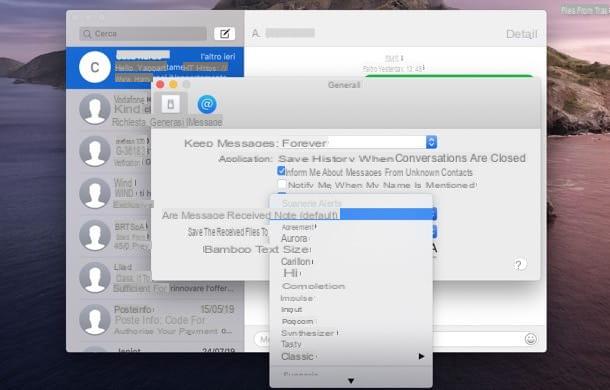
Vous avez un Mac et aimeriez savoir comment modifier les sons de notification de certaines applications ? Bien que macOS offre moins d'options de personnalisation que Windows, cela peut être fait assez facilement.
Quant aux sons liés aux notifications des différentes applications (ex. Courrier, FaceTime, messages, etc.), vous devez vous rendre dans les paramètres de chacun d'eux et sélectionner le son que vous souhaitez utiliser pour les notifications.
Quant à l'application Courrier, par exemple, après l'avoir démarré, il faut aller dans le menu Courrier> Préférences... (en haut à gauche), sélectionnez l'onglet général dans la fenêtre qui s'ouvre et sélectionnez le son à régler dans le menu correspondant à l'élément Son pour les nouveaux messages.
In FaceTime e messages, vous pouvez procéder de la même manière : ouvrez le menu FaceTime o messages, en haut à gauche, et sélectionnez l'élément Préférences... de ce dernier. Ensuite, personnalisez le son des appels entrants et des messages reçus à partir des menus déroulants sonnerie e Message sonore reçu, en choisissant un son parmi ceux disponibles, et c'est tout.
Souhaitez-vous ajouter un son personnalisé à la bibliothèque de sons du système, peut-être parce que vous souhaitez modifier le son d'alerte macOS par défaut ? Il est également possible de le faire : il vous suffit de déplacer la piste audio qui vous intéresse dans le dossier macOS contenant les différents sons et de la sélectionner dans les paramètres système.
Pour continuer, ouvrez le Finder en cliquant sur l'icone visage souriant présent sur le bar Dock, appuyez sur les touches en même temps cmd+maj+g et, dans le menu qui s'ouvre, collez le chemin ~/Bibliothèque/Sons/.
À ce stade, convertissez (si nécessaire) le fichier audio de votre intérêt au format Format AIFF (vous pouvez le faire en utilisant un convertisseur approprié, comme ceux que j'ai énumérés dans cet autre guide et, une fois la conversion terminée, faites-le glisser dans le dossier Sons.
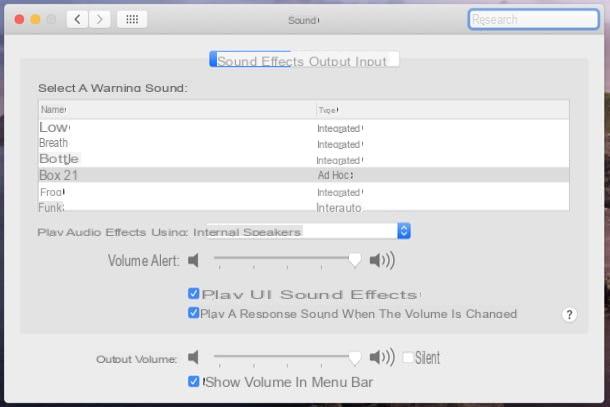
À ce stade, allez à Préférences de système (l'icône grise représentant le engrenages situé dans le bar Dock), cliquez sur l'entrée sons et, dans la fenêtre qui s'ouvre, sélectionnez le son d'avertissement que vous souhaitez régler : ceux par défaut sont caractérisés par le libellé intégré, tandis que ceux personnalisés par le libellé Ad hoc. Les modifications entreront en vigueur immédiatement.
En ce qui concerne le Son de démarrage Mac, il n'est malheureusement pas possible de le modifier, mais seulement de le désactiver : pour cela, lancez le terminal du dossier Autre de la Launchpad, tapez la commande sudo nvram SystemAudioVolume =% 80, allez Envoi sur le clavier, puis tapez le mot de passe administrateur de votre Mac, pour effectuer les modifications. Procédez ensuite au redémarrage du Mac afin de rendre le réglage effectif.
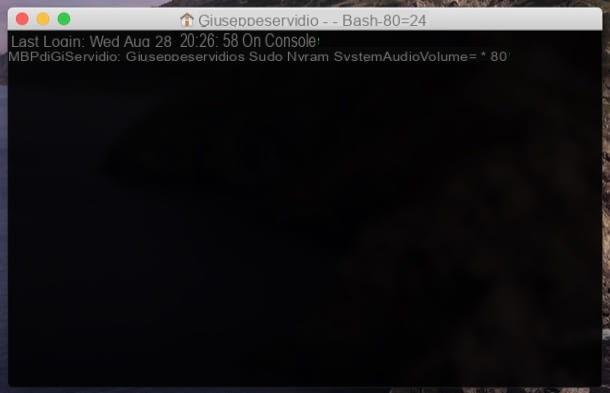
Si tout s'est bien passé, au redémarrage de votre Mac vous ne devriez plus entendre le son système caractéristique qui caractérise le célèbre système d'exploitation Apple.
En cas de doute, si vous souhaitez réactiver le son de démarrage de macOS, ouvrez le terminal, tapez la commande sudo nvram -d SystemAudioVolume, appuyez sur Envoi sur le clavier et redémarrez le système. Simple, non ?
Comment changer les sons de l'ordinateur

























